redhat7创建共享文件夹后windows再去添加网络文件夹这个需要怎么操作?
要在Windows中添加到Red Hat 7共享文件夹的网络文件夹,您可以按照以下步骤操作:
-
确保Windows和Red Hat 7在同一网络中,并且相互可访问。
-
在Windows资源管理器中,单击“计算机”或“我的电脑”。
-
在资源管理器的顶部菜单中,单击“映射网络驱动器”或“连接网络驱动器”。
-
在弹出的对话框中,选择一个未使用的驱动器字母,例如“Z:”或“X:”。
-
在“文件夹”或“路径”字段中,输入Red Hat 7共享文件夹的路径。路径的格式应为\RedHat7主机名\共享文件夹名称。例如,如果Red Hat 7主机名为"redhat7",共享文件夹名为"share",则路径应为\redhat7\share。
-
如果需要进行身份验证,请选中“连接时使用其他帐户”复选框,并输入Red Hat 7的用户名和密码。
-
单击“完成”或“连接”按钮。
-
Windows将尝试连接到Red Hat 7共享文件夹,并将其作为网络驱动器添加到资源管理器中。
现在,您可以在Windows资源管理器中访问和使用Red Hat 7共享文件夹中的文件
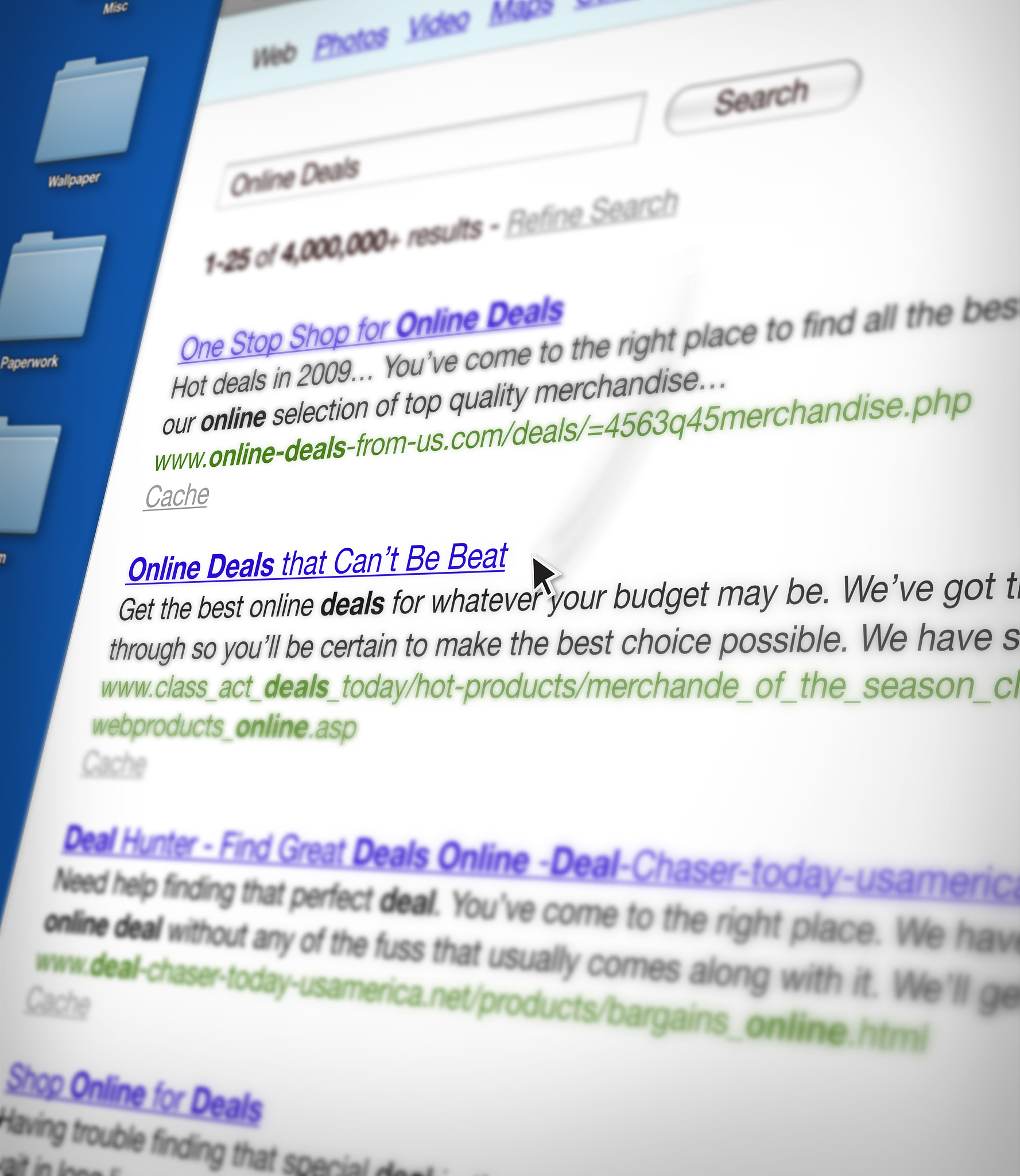
原文地址: https://www.cveoy.top/t/topic/hVY0 著作权归作者所有。请勿转载和采集!